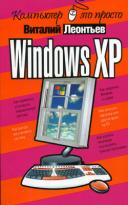Книга: Windows XP
Загрузка с компакт-диска
Загрузка с компакт-диска
Для того чтобы установить на компьютер какую-нибудь программу, нам нужна операционная система. Это мы уже знаем. Но как тогда быть в том случае, когда нам нужно установить именно операционную систему, она ведь тоже к программам относится? Какой-то замкнутый круг…
На самом деле никакого парадокса нет. Просто в том случае, если мы имеем дело с абсолютно новым компьютером и «голым» жестким диском, нам понадобится специальный диск – загрузочный.На этом диске заранее записана миниатюрная операционная система, главная и единственная задача которой – позволить компьютеру запустить программу установки.
Разумеется, загрузочными являются все без исключения официальные, лицензионные диски с установочным комплектом Windows. Кстати, учтите, что при покупке готового компьютера с «предустановленным» Windows, его должна в обязательном порядке предоставить вам фирма-продавец – этот диск вам понадобится еще неоднократно. А вот столь любимые нашим народом пиратские диски обладают «загрузочным» разделом далеко не всегда – нет никакой гарантии даже в том случае, если на диске красуется надпись «Загрузочный».
Но предположим, что «правильный» диск у вас уже есть. Теперь нам надо сделать так, чтобы компьютер понял, что загружаться ему надо именно с этого диска! Сделать это можно, как вы догадались, с помощью соответствующих настроек BIOS.
BIOS – это специальная микросхема на системной плате; в ней хранится специальная микропрограмма, которая управляет первыми этапами загрузки и позволяет настраивать некоторые параметры работы системы. В том числе и то, с какого именно диска наш компьютер будет грузиться.
Итак, включите компьютер и ждите появления на экране первого логотипа.
? После появления внизу экрана приглашающей надписи:
Press DEL to enter BIOS SETUP, нажмите (несколько раз, для большей надежности) клавишу Del. Только не медлите с этим – на то, чтобы войти в BIOS, вам отводится от силы десять секунд.
? Войдя в BIOS, зайдите в раздел BIOS FEATURES SETUP (для плат на чипсетах NVIDIA – Boot) и найдите в нем пункт, отвечающий за очередность загрузочных дисков. Например, следующие строчки:
First Boot Device,
Second Boot Device.
И так далее – обычно указывается до трех загрузочных устройств.
? Поставьте в первой строчке CD-ROM (DVD), a во второй – HDD, третья строчка нам без надобности.
? Теперь нажмите кнопку Esc, чтобы вернуться в главное меню BIOS, и выйдите из него, выбрав соответствующий пункт меню. Не забудьте только дать согласие на сохранение изменений, когда компьютер спросит вас об этом!
А теперь перезагрузите компьютер и дождитесь появления на экране надписи вроде
Press Any Key To Boot From CD.
Нажать пресловутую Any Key (то есть любую кнопку на вашей клавиатуре) нужно в течение двух-трех секунд после появления этой надписи, иначе компьютер, несмотря на все наши установки, будет грузиться с жесткого диска. На практике это даже удобно – нам не надо будет волноваться в дальнейшем по поводу забытого в дисководе CD.
Если вы все сделали правильно, система автоматически загрузится с компакт-диска и самостоятельно запустит программу установки. Вам остается лишь точно следовать ее указаниям.
- Выбор раздела и диска для установки
- Создание учетной записи
- Консоль восстановления
- Часть I Получение копии дистрибутива и установка Ubuntu
- Повреждения жесткого диска
- При копировании с жесткого диска на «флэшку» иногда появляется сообщение о дополнительной присоединенной информации, кот...
- Загрузка модулей Apache
- Получение помощи по работе с книгой и компакт-диском
- Использование компакт-диска
- Прошивка и адаптивы жесткого диска
- Неисправности жесткого диска
- Неисправности привода компакт-дисков